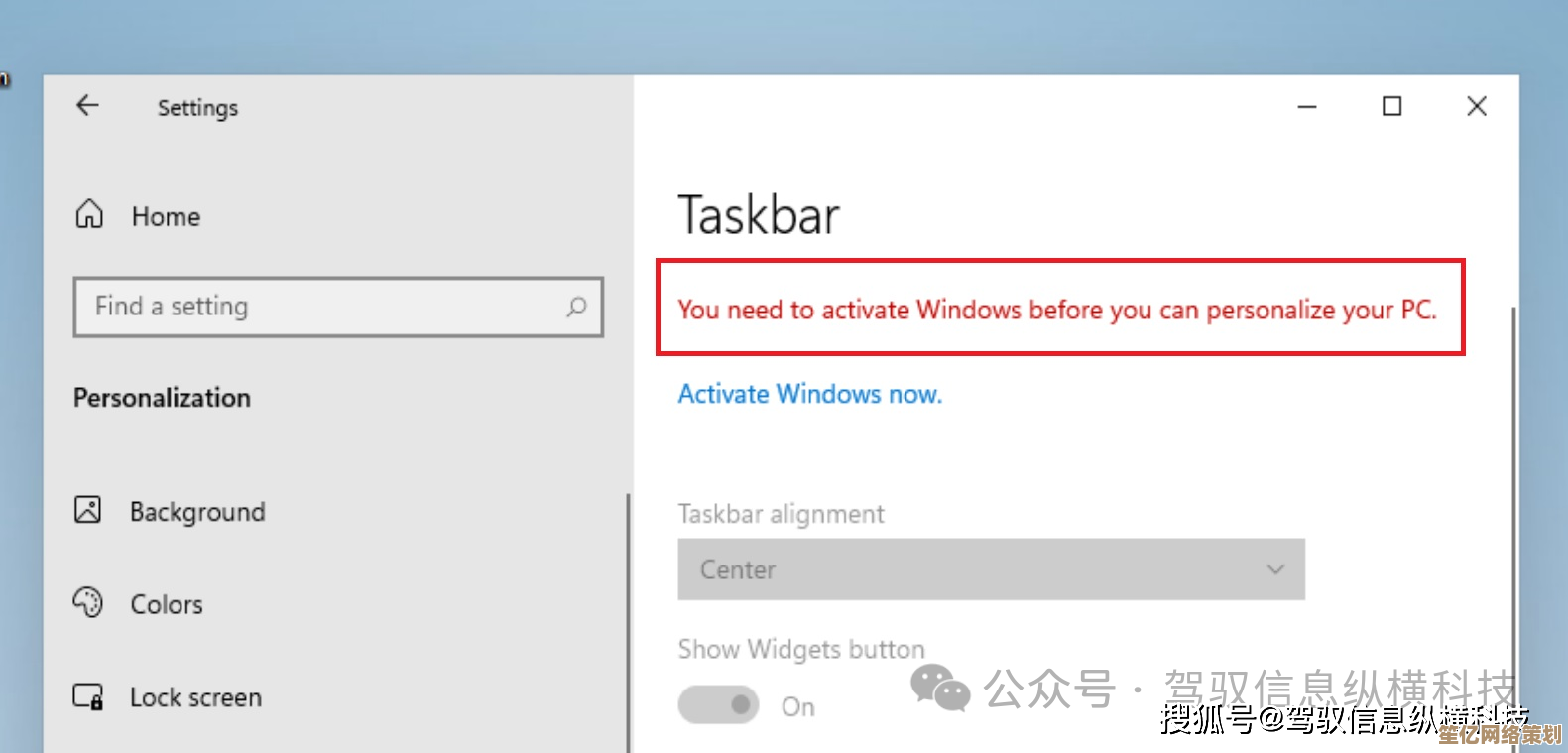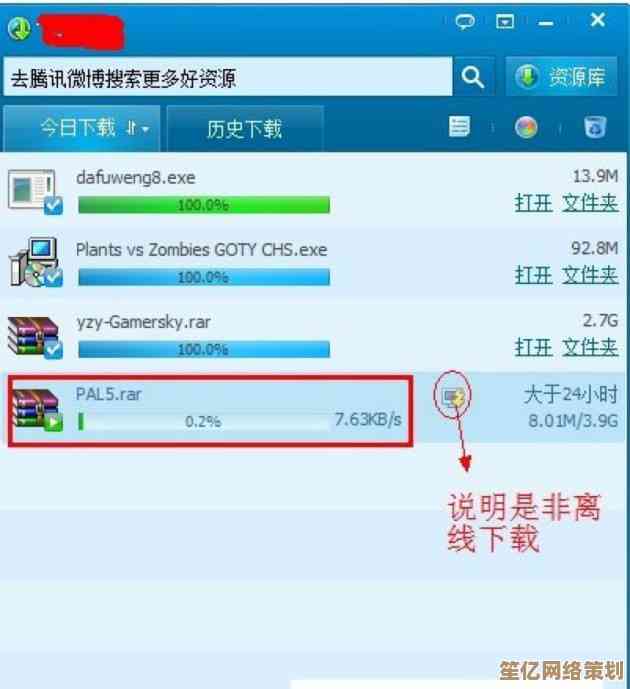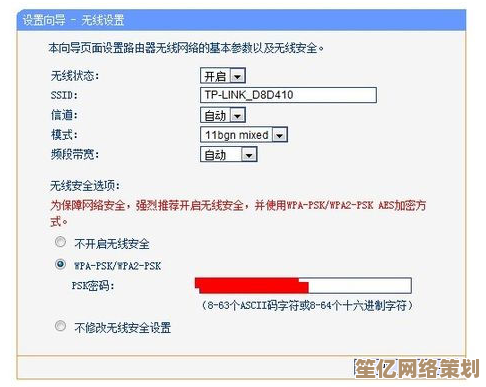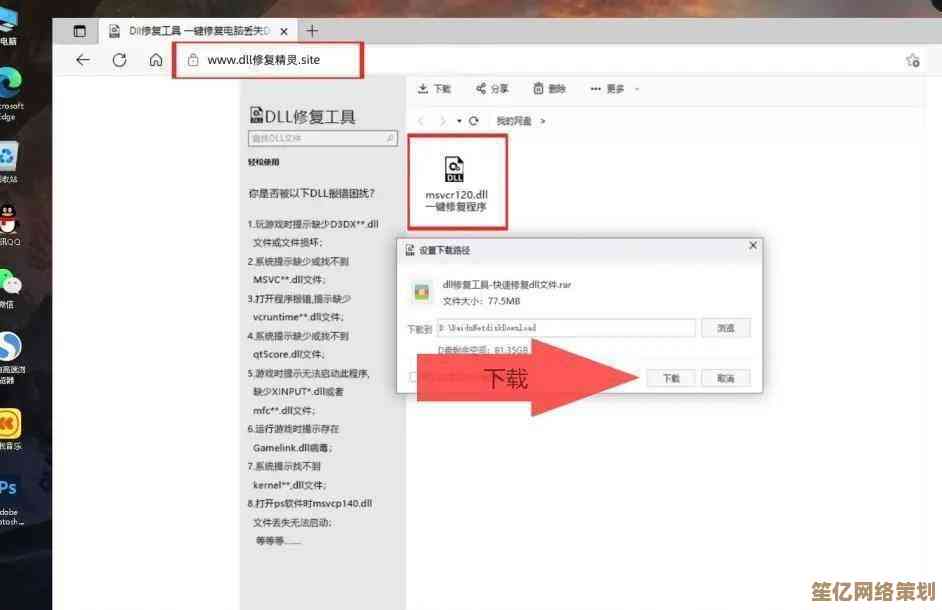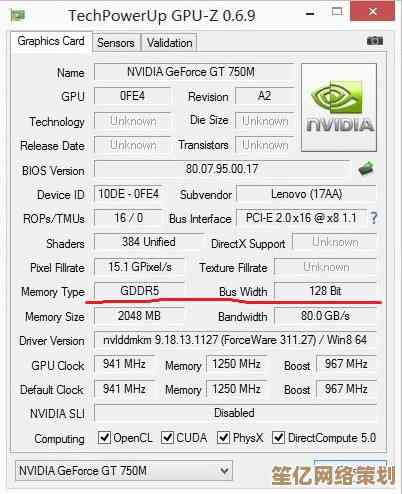轻松获取Epson打印机官方驱动,快速安装指南与下载资源
- 游戏动态
- 2025-10-15 09:32:33
- 1
哎 说到打印机驱动这事儿 我可太有感触了 上周我表妹刚买了台Epson L3150 兴冲冲拆箱 结果卡在装驱动这一步整整俩小时 最后气得差点把新打印机给退了 其实真没必要这么折腾 找官方驱动哪有那么复杂 就是有时候我们容易想太多 自己把自己绕进去了
我记得第一次给自己那台老掉牙的L360装驱动时 也是犯了个低级错误 官网明明那么大个“支持”按钮 我愣是没看见 非要在搜索引擎里输入“Epson L360驱动下载” 结果点进一堆名字像官网的山寨网站 弹窗广告乱飞 下载下来的还是个.exe格式的捆绑软件 装完驱动是有了 电脑也莫名其妙多了好几个垃圾软件 真是赔了夫人又折兵 😅 所以啊 血泪教训 第一步 一定 一定要认准官网 网址就是那个全球统一的 epson.com 然后找支持或驱动下载入口 这才是最保险的
进了官网也别慌 页面信息可能有点多 你就找“驱动程序与支持”或者类似的栏目 点进去 最关键的一步来了 输入你的打印机型号 这个型号一般就在打印机机身正面或者底部 是一串字母数字组合 WF-2860” “L8160”这种 千万 别输错了 有时候差一个数字 驱动就完全不对版 我有个朋友就是 把L3160输成了L316 结果下载完怎么都装不上 还以为是电脑系统问题 重装了一遍系统 真是哭笑不得
找到对应型号的驱动列表后 你会发现有好几个文件 这时候要注意看操作系统版本和驱动发布日期 选那个最新的、匹配你电脑系统(比如Windows 11还是macOS Ventura)的下载就行 通常文件大小也就几十兆 如果看到一个好几G的“完整软件包” 那可能包含一些你不一定需要的扫描工具和软件 按需选择吧

下载完了 安装过程其实更简单 大部分时候 你只需要双击那个下载好的文件 然后跟着向导点“下一步”就行 但这里有个小细节 我强烈建议 先把打印机USB线拔掉 等安装程序提示你连接时再插上 这样系统能更准确地识别新硬件 避免一些玄学问题 有时候Windows自己会抢活儿 你刚插上线 它就用Windows Update里的通用驱动给你装上了 功能可能不全 还不如让官方的安装程序来主导整个流程
哦对了 如果是Mac用户 过程可能更丝滑 很多时候系统自带的驱动库就已经包含了基本打印功能 但如果你想用高级功能 比如高质量的照片打印或者特殊的纸张设置 还是得老老实实装官网那个完整的驱动包
无线连接的话 稍微多一步 就是确保打印机和电脑在同一个Wi-Fi网络下 安装过程中会提示你选择连接方式 选无线就行 有时候需要输入Wi-Fi密码 或者按一下打印机身上的Wi-Fi按钮配对 耐心点 一般都没问题

万一 万一安装过程中出了岔子 比如卡住了 或者报错了 别急着砸电脑 先深呼吸 去看看官网那个“常见问题”或者“故障排除”板块 十有八九你能找到答案 比如需要临时关闭防火墙或者杀毒软件啦 或者需要以管理员身份运行安装程序啦 这些小技巧能解决大部分疑难杂症
说到底 现在Epson的驱动安装已经比以前人性化太多了 我记得十几年前装个驱动还得找光盘 现在基本都是在线下载自动安装 所以真不用怕 官网+正确型号 这两把钥匙拿稳了 门自然就开了 省下的时间 喝杯咖啡 打印点喜欢的照片 多好 😊
最后啰嗦一句 定期回官网看看有没有驱动更新 有时候新版本会提升性能或者修复一些小bug 就像给打印机做个小保养 让它一直保持最佳状态
好了 希望这点碎碎念能帮到正在为驱动发愁的你 其实真没那么难 对吧。
本文由代永昌于2025-10-15发表在笙亿网络策划,如有疑问,请联系我们。
本文链接:http://www.haoid.cn/yxdt/26604.html